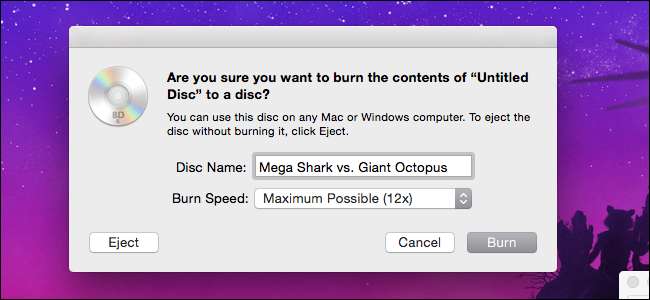
Hvis du har gjort det rev din Blu-Ray-samling for at gøre dit bibliotek mere praktisk, kan du også brænde en sikkerhedskopi eller bruge en kopi, så du ikke beskadiger din original. Sådan brænder du en kopi af dine film - eller endda dine egne hjemmevideoer - til en afspilelig Blu-Ray på Windows eller macOS.
Hvad du har brug for
RELATEREDE: Sådan rives Blu-Ray-diske med MakeMKV og håndbremse
For at oprette din egen spilbare Blu-Ray skal du bruge et par ting for at komme i gang, herunder:
- A Blu-Ray burner drive: Da Blu-Ray blev en almindelig standard, springede mange computere over optiske drev helt. Hvis du ikke allerede har en, skal du købe et Blu-Ray-brænderdrev, som normalt gå til omkring $ 40-60 , afhængigt af om du vil få et internt eller eksternt drev. Hvis du vil brænde Blu-Rays fra en Mac, har du sandsynligvis brug for en ekstern brænder, da de fleste Mac'er ikke kan bruge internt uden en slags kabinet .
- A blank Blu-Ray disc: Naturligvis skal du bruge en tom disk til at brænde din film til. Tomme Blu-Ray-diske er lidt dyrere end DVD'er, men de er stadig relativt overkommelige hvis du køber dem i løs vægt. De tomme diske kommer også i to varianter: enkeltlag og dobbeltlag. Enkeltlags Blu-Rays kan gemme op til 25 GB, mens dobbeltlags Blu-Rays kan gemme op til 50 GB.
- tsMuxeR (Windows / Mac): Før du brænder din video på en disk, skal du sætte den i det rigtige format. Hvis din video er i MP4, MKV eller andre understøttede almindelige videoformater , TsMuxeR er et simpelt værktøj, der kan omorganisere disse filer til noget, som din Blu-Ray-afspiller kan læse. Denne proces er "muxing" teknisk, ikke kodning, så den roder ikke med kvaliteten af din video.
- ImgBurn (Windows): Dette er et praktisk værktøj, der kan brænde filer, mapper eller diskbilleder på en Blu-Ray til dig. Vi bruger tsMuxeR til at oprette en ISO-fil, som ImgBurn nemt kan brænde direkte på en disk.
- Finder (Mac): På en Mac er brændingsprocessen endnu lettere. Finder har den indbyggede evne til at brænde et ISO-billede direkte, så længe du har et diskdrev tilsluttet.
Installer eller tilslut dit Blu-ray-drev, installer de apps, du har brug for, og affyr derefter tsMuxeR for at genopfriske dine videoer til det rigtige format.
Trin et: Konverter videofiler til Blu-Ray-format med tsMuxeR
Uanset hvilket operativsystem du bruger, skal du konvertere dine videofiler til Blu-Ray-format. Mere teknisk skal vi bruge en proces kaldet multiplexing eller "muxing". I denne sammenhæng involverer muxing at kombinere flere video- eller lydspor til et nyt format uden at ændre deres indhold. Selvom vi faktisk ikke behøver at ændre video- og lydstrømmene til din film, er vi nødt til at omarrangere dem, så de er i det rigtige format, så Blu-Ray-afspillere kan læse dem. Til dette bruger vi et værktøj kaldet tsMuxeR , tilgængelig til både Windows og Mac.
Åbn først tsMuxeR, og klik på Tilføj i højre side af vinduet. Find den videofil, du vil konvertere, og klik på Åbn. Du kan finde en liste over kompatible videoformater og codecs, som du kan konvertere til applikationens websted her .
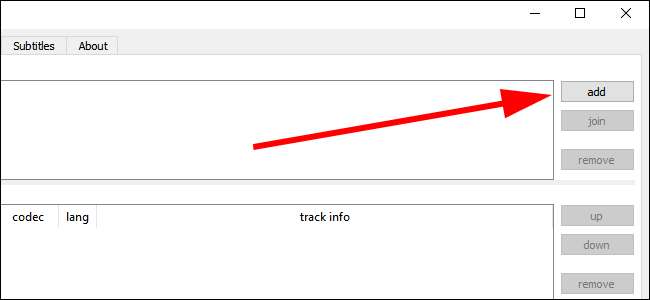
Vælg "Blu-ray ISO" under afsnittet Output. Dette skaber et billede af en disk, som du kan brænde direkte til en disk fra flere programmer. Du kan også bruge “ Blu-ray folder ”Hvis den app, du bruger til at brænde, ikke understøtter ISO'er. Vi bruger ImgBurn til Windows og Finder på macOS, som begge understøtter brænding af ISO'er, men ImgBurn understøtter også brænding af mapperne direkte.
Klik derefter på knappen Gennemse på højre side af skærmen for at finde et sted at gemme de konverterede Blu-Ray-filer. Denne placering skal have plads nok til at gemme en hel kopi af den film, du planlægger at brænde, i det mindste midlertidigt, så sørg for at der er masser af ledig plads på det drev.
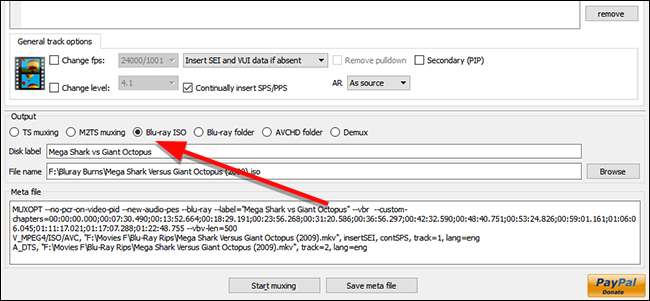
Når du er færdig, skal du klikke på "Start muxing". Dette konverterer (eller remux) din video til en mappe med filer, som du derefter kan brænde til en Blu-Ray.
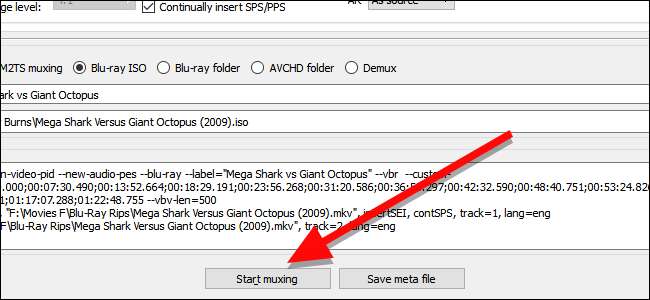
Trin to: Brænd dit billede til en disk
Når din video er remuxet til et Blu-Ray-kompatibelt ISO-format, kan du brænde billedet til en tom Blu-Ray, og det kan afspilles i enhver Blu-Ray-afspiller. En ISO-fil er i det væsentlige en nøjagtig kopi af en hel disk, så den behøver ikke at konverteres, mens den kopieres. Faktisk kan du montere en ISO i Windows eller macOS og afspille den som om det var en disk i et drev. Da vi dog vil have en rigtig disk, kan du her brænde din ISO til en tom disk.
Windows: Brænd din ISO med ImgBurn
ImgBurn er et gratis værktøj, der nemt kan brænde filer, mapper og billeder til en disk. Åbn ImgBurn, og klik på "Skriv billedfil til disk."
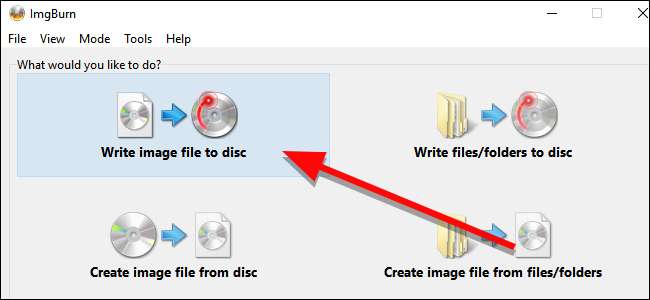
Klik på det gule mappeikon under kilde for at finde og vælge ISO for din film.
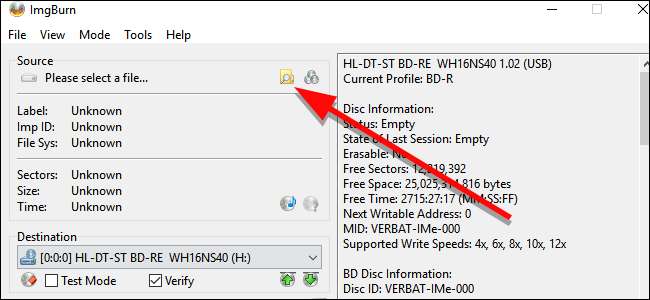
Sørg for, at dit mål-diskdrev er valgt under Destination, og klik derefter på den store burn-knap nederst i vinduet.

ImgBurn begynder at brænde din ISO til disken. Det tager et stykke tid, og bakken springer muligvis ud og tilbage en eller to gange, så sørg for, at dit drev er uhindret. Når det er gjort, kan du afspille din disk i enhver Blu-ray-afspiller. Der er ikke en menu, så filmen afspilles automatisk, så snart den er indsat.
macOS: Brænd din ISO med Finder
På en Mac kan Finder brænde et ISO-billede direkte på en disk. Åbn mappen, der indeholder din ISO, i et Finder-vindue. Klik derefter på File, og vælg det menupunkt, der læser "Burn [IMAGE NAME] to Disc".
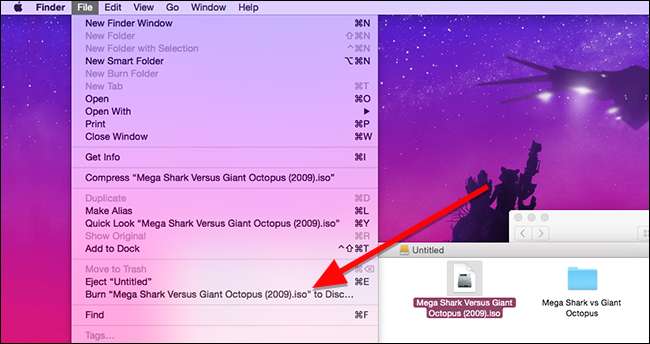
I det lille vindue, der vises, skal du give din disk et navn og derefter klikke på Brænd.
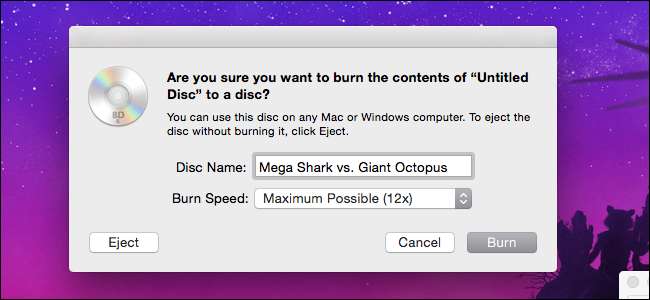
Et lille vindue med en statuslinje vises. Når den er færdig, brændes din disk.
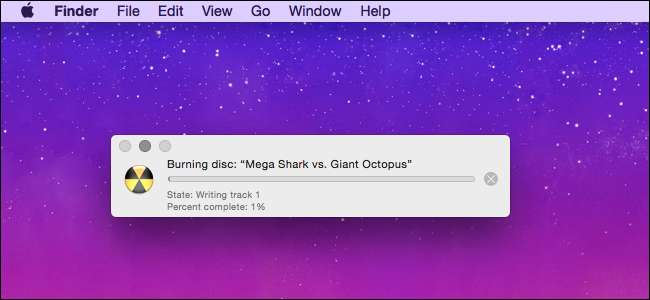
Når din disk er færdig, kan du pope den ind i enhver Blu-Ray-afspiller, og den begynder automatisk at afspille din film.







